- Kuka ürítése
- Törölje a Mail alkalmazást
- Törölje a Cache-et a Mac-en
- Szerezzen több tárhelyet Mac rendszeren
- Használjon kevesebb RAM-ot a Chrome-mal
- Hol található a Disk Utility Macen?
- Ellenőrizze az előzményeket Macen
- Control + Alt + Delete Mac rendszeren
- Ellenőrizze a memóriát Macen
- Ellenőrizze az előzményeket Macen
- Töröljön egy alkalmazást Mac rendszeren
- Törölje a gyorsítótárat a Chrome-ról Mac rendszeren
- Ellenőrizze a Tárhely lehetőséget Macen
- Törölje a böngésző gyorsítótárát Macen
- Kedvenc törlése Macen
- Ellenőrizze a RAM-ot Macen
- A böngészési előzmények törlése Mac rendszeren
PRAM visszaállítása Mac rendszeren [Bevált és tesztelt módszerek]
 Frissítve: Lisa Ou / 31. október 2023. 09:15
Frissítve: Lisa Ou / 31. október 2023. 09:15Jó nap! Az elmúlt napokban ismeretlen problémák merültek fel a Mac gépemen. Például egy ideje a Mac-emnek könnyű problémái voltak a használata során. A képernyő néha sötét, néha világos. A múltkor azt is tapasztaltam, hogy furcsa viselkedés volt a Mac órámon. Nem tudom, mi történik a Mac gépemen. Segítenél kitalálni? Köszönöm!
A Mac gépen tapasztalt problémák gyakori jelei annak, hogy vissza kell állítania a Mac PRAM-ot. Lehet, hogy ez a probléma új az Ön számára, és nem tudja, mit tegyen. Szerencsére az alábbiakban vannak olyan módszerek, amelyek segíthetnek.
Mielőtt belevágna, tudnia kell, mi történik, ha a PRAM alaphelyzetbe állítja a Macet. Miután visszaállította a PRAM-ot Mac rendszeren, a legtöbb felhasználói beállítás visszaáll. Tartalmazza az egérkövetést, az indítólemezt, a kötetet, a dátumot vagy az időt és még sok mást.
Ezután lefelé görgetve tekintse meg őket.
![PRAM visszaállítása Mac rendszeren [Bevált és tesztelt módszerek]](https://www.fonelab.com/images/mac-sweep/reset-pram-mac/reset-pram-mac.jpg)

Útmutató
1. rész: A PRAM alaphelyzetbe állítása Macen a parancsikonokkal
A leggyorsabb módszer a PRAM visszaállítására Mac rendszeren a parancsikonok használatával. Ez azt jelenti, hogy billentyűkombinációkat fog végrehajtani vagy végrehajtani. Vannak azonban olyan dolgok, amelyeket figyelembe kell vennie, mielőtt ezt a technikát végrehajtaná. Ez a technika a Mac típusától függően változhat.

A FoneLab Mac Sweep segítségével törölheti a rendszer-, e-mail-, fénykép- és iTunes kéretlen fájlokat, hogy helyet szabadítson fel a Mac rendszeren.
- Kezelje a hasonló fényképeket és a duplikált fájlokat.
- Könnyedén megmutatja a Mac részletes állapotát.
- Ürítse ki a kukát, hogy több tárhelyet kapjon.
Ezenkívül gyorsan kell végrehajtania az eljárásokat. Ha nem, akkor túl sok időt fog tölteni a folyamattal. Ki- és be kell kapcsolnia a Mac gépet, ha elfelejtené megnyomni egyetlen billentyűt is a Mac billentyűzetén. Vigyáznia kell a folyamat során megnyomandó gombokra is. A rossz billentyűk helytelen vagy eltérő parancsokhoz vezethetnek a Mac számítógépen. Ez hibákhoz vezethet.
Mindenesetre ismerjük meg a helyes billentyűket és a megfelelő eljárást, hogy megtanuljuk, hogyan lehet alaphelyzetbe állítani a PRAM-ot Mac-en a parancsikonok segítségével. Lásd alább, hogyan.
1 lépésAz biztos, hogy a Mac továbbra is be van kapcsolva. Ha igen, kérjük, húzza ki a Mac számítógéphez csatlakoztatott összes USB-eszközt. Ha azonban vezetékes billentyűzettel rendelkezik, akkor nem kell eltávolítania, mivel a folyamat során szüksége lesz egy billentyűzetre. Ezután nyomja meg hosszan a gombot Power gombot a Mac gépen. Később egy kis ablak jelenik meg a képernyőn. Kérjük, válassza ki a Leállítás gombot mindegyik között.
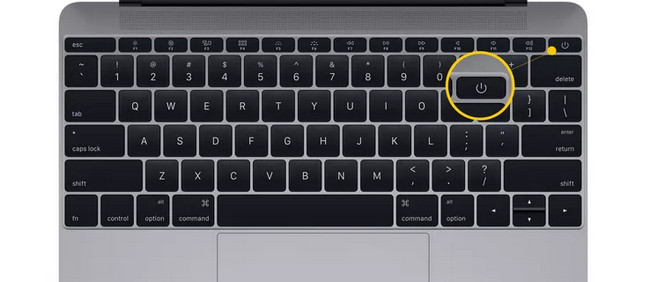
2 lépésKérjük, várja meg, amíg a Mac kikapcsolódik. Ezután kapcsolja be újra a billentyűzet bekapcsológombjának megnyomásával. Mielőtt a Mac teljesen bekapcsolna, gyorsan nyomja meg és tartsa lenyomva a gombot Opció + Parancs + P + R gombokat a billentyűzetén. Meg kell nyomnia ezeket a billentyűkombinációkat, mielőtt megjelenik a szürke képernyő. Különben a technika nem fog működni.
3 lépés20 másodpercig le kell tartania a gombokat. Ha régi Mac modellt használ, ne engedje el a billentyűket, amíg nem hall egy második hangjelzést. Ha azonban Apple T2 biztonsági chippel rendelkező Mac számítógépet használ, tartsa lenyomva a billentyűkombinációkat, amíg meg nem jelenik a Apple logó amikor megjelenik és másodszor is eltűnik. Később engedje el a billentyűkombinációkat. Hagyja újraindulni a Mac-et, és fejezze be a PRAM visszaállításának folyamatát.
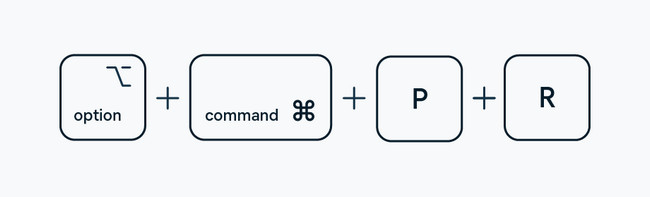
2. rész: A PRAM alaphelyzetbe állítása Mac rendszeren a terminálon keresztül
Néha előfordulnak olyan parancsok a Mac számítógépeken, amelyeket nem lehet végrehajtani a programjain vagy a beépített eszközein. Leggyakrabban a grafikus felhasználói felület (GUI) által nem támogatott parancsok. Szerencsére a Terminal a Mac PRAM visszaállítását is végrehajtja.
A terminál folyamatának rövid ismertetéséhez csak egy kodeket kell megadnia. Pontosan kell megadnia azt a kodeket, amelyet megad. Ha nem, akkor egy másik parancshoz vezethet, amely tönkreteheti a Mac-et vagy annak fájljait.
Ezenkívül ismernie kell a rendszergazda felhasználónevét és jelszavát. Ez a Mac biztonságaként szolgál. Tekintse meg alább, hogyan állítja vissza a terminál a PRAM-ot Mac rendszeren. Lépj tovább.
1 lépésHa van elindított programja vagy eszköze, lépjen ki mindegyikből. Ezt követően indítsa el a terminál eszközt a Mac számítógépen. Ehhez kattintson a Kereső eszközt a bal alsó sarokban. Később kérjük, válassza ki a Alkalmazás mappa a bal oldalon. Válaszd a Utilities mappát a jobb oldalon, és kattintson duplán a terminál ikont az elindításához.
2 lépésA fekete felület jelenik meg a képernyőn, amely a terminálé. Kérjük, adja meg a sudo nvram -c kodek. megnyomni a belép or Visszatérés billentyűt a kódoláshoz. Meg kell adnia a rendszergazda felhasználónevét és jelszavát. Írja be őket helyesen, és a parancsot a terminál azonnal végrehajtja. Utolsó lépésként indítsa újra a Mac-et.
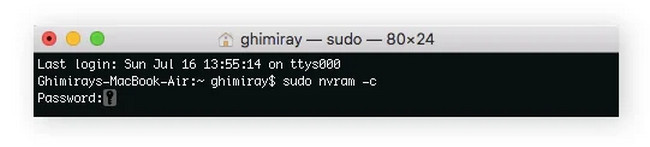
3. rész: Mac tisztítása a FoneLab Mac Sweep programmal
A PRAM visszaállítása megoldja a kisebb és nagyobb problémákat a Mac számítógépen. A levélszemét fájlok megtisztítása Mac rendszeren is hasznos lesz a Mac számára! Ha igen, használja FoneLab Mac Sweep a nem kívánt fájlok törléséhez a Mac gépen, hogy helyet szabadítson fel. Íme néhány funkció, amelyet ez az eszköz tartalmaz. Tekintse meg őket lent.

A FoneLab Mac Sweep segítségével törölheti a rendszer-, e-mail-, fénykép- és iTunes kéretlen fájlokat, hogy helyet szabadítson fel a Mac rendszeren.
- Kezelje a hasonló fényképeket és a duplikált fájlokat.
- Könnyedén megmutatja a Mac részletes állapotát.
- Ürítse ki a kukát, hogy több tárhelyet kapjon.
- Lehetővé teszi a Mac állapotának ellenőrzését. Az Állapot funkcióját használhatja nézze meg a Mac lemez állapotát, memória és CPU.
- Ez lehet optimalizálja a Mac-ét by a rendszer gyorsítótárának törlése, rendszernaplók és egyebek.
- Ez lehet távolítson el több programot.
- Képes a fájlok titkosítására, tömörítésére és kicsomagolására.
- Kezeli az ismétlődő fényképeket és fájlokat, amelyeket törölhet.
Többet is megtudhat erről az eszközről. Ha meg szeretné tapasztalni, tekintse meg az alábbi részletes használati lépéseket FoneLab Mac Sweep. Lépj tovább.
1 lépésKérjük, jelölje be a ingyenes letöltés gombot az eszköz hivatalos honlapján. Ezután állítsa be, és indítsa el az ikonjára kattintva.
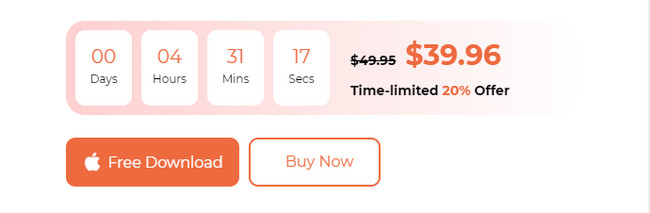
2 lépésVálasszon az Állapot, a Tisztító vagy az Eszközkészlet ikonok közül. Válassza az Állapot gombot a Mac állapotának ellenőrzéséhez. Válaszd ki a tisztító gombot a kéretlen fájlok törléséhez. Válaszd a Toolkit gombot a nagy fájlok törléséhez.
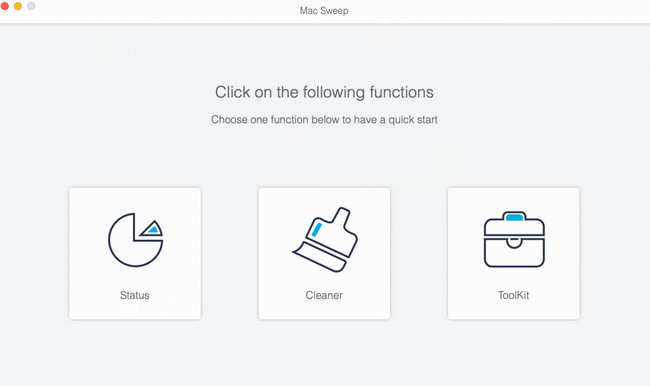
3 lépésKövesse a képernyőn megjelenő utasításokat. Ezt követően kattintson a Keresés gombot a Mac fájlok megkereséséhez. Kattints a Megnézem gombot az eredmények megtekintéséhez.
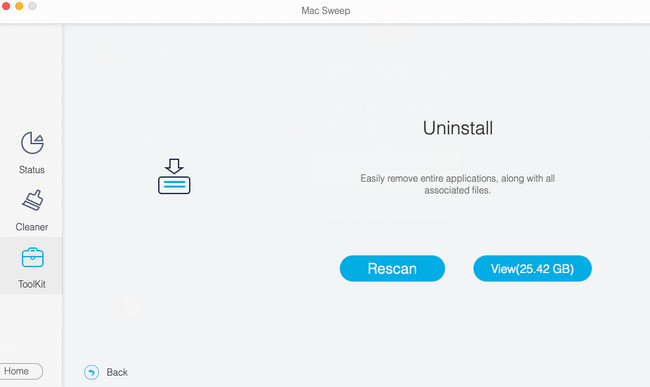
4 lépésKérjük, válassza ki azokat az adatokat, amelyeket törölni szeretne a Mac számítógépéről. Ezt követően kattintson a Tiszta gomb. A szoftver azonnal törli a kiválasztott adatokat.
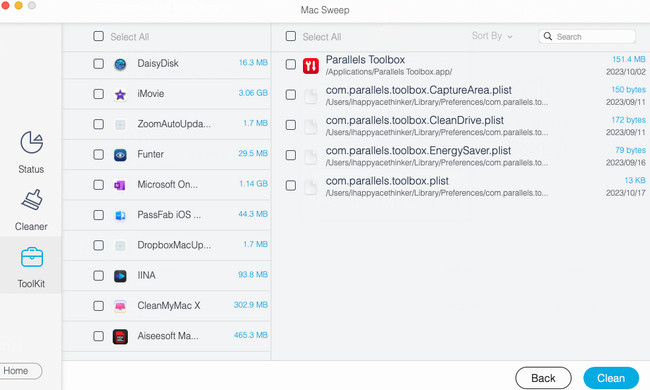

A FoneLab Mac Sweep segítségével törölheti a rendszer-, e-mail-, fénykép- és iTunes kéretlen fájlokat, hogy helyet szabadítson fel a Mac rendszeren.
- Kezelje a hasonló fényképeket és a duplikált fájlokat.
- Könnyedén megmutatja a Mac részletes állapotát.
- Ürítse ki a kukát, hogy több tárhelyet kapjon.
4. rész. GYIK a PRAM visszaállításáról Mac rendszeren
1. A macOS újratelepítése visszaállítja a PRAM-ot?
Sajnos nincs. a Mac macOS újratelepítése nem állítja vissza a PRAM-ot. A PRAM-ot csak az általunk fentebb elkészített módszerekkel állíthatja vissza.
2. A PRAM visszaállítása mindent töröl?
Nem. A PRAM alaphelyzetbe állítása nem töröl mindent a Mac gépről. A folyamat csak a Mac aktuális állapotinformációit törli. Ha igen, a Mac visszaáll az alapértelmezett beállításokra. Tartalmazza a Mac kijelző felbontását, a hangerőt és még sok mást. Ez azt jelenti, hogy a fájlok biztonságban vannak a folyamaton belül. Ha kétségei vannak, készítsen biztonsági másolatot fájljairól felhőalapú tárhelyen, például az iCloudon.
Egyelőre ennyi a PRAM Mac alaphelyzetbe állításával kapcsolatban. További kérdései vannak? Kérdezz tőlünk, és ne légy szégyenlős! Valamint felfedezni FoneLab Mac Sweep ajánlott. A szükségtelen fájlok törlésével segíthet a Mac megtisztításában. Köszönöm!

A FoneLab Mac Sweep segítségével törölheti a rendszer-, e-mail-, fénykép- és iTunes kéretlen fájlokat, hogy helyet szabadítson fel a Mac rendszeren.
- Kezelje a hasonló fényképeket és a duplikált fájlokat.
- Könnyedén megmutatja a Mac részletes állapotát.
- Ürítse ki a kukát, hogy több tárhelyet kapjon.
